
Оглавление:
- Автор John Day [email protected].
- Public 2024-01-30 11:53.
- Последнее изменение 2025-01-23 15:05.

DOS Box - это эмулятор игр для DOS. Это позволяет пользователям Windows играть в игры DOS на современном оборудовании.
Шаг 1: Загрузите DOS Box и программу

Первое, что нам нужно сделать, это загрузить DOS Box с https://www.dosbox.com/. Убедитесь, что вы загружаете версию, подходящую для вашей ОС.
После загрузки и установки DOS Box вы должны найти программу DOS, которую хотите запустить в виде файла.zip. Вы также можете скопировать файлы с установочных дисков, чтобы использовать их. Обычно, если вы просматриваете пару веб-сайтов, вы можете найти файлы программы DOS, которые ищете.
Веб-сайт некоторых игр для DOS:
Шаг 2: Каталог файлов

Перед тем, как запустить DOS Box, вам необходимо создать каталог программы DOS на вашем жестком диске. Для этого вам потребуются права администратора. Затем скопируйте ваш.zip файл (он должен быть извлечен) в папку внутри этого каталога.
Шаг 3: Запуск DOS Box


Затем запустите DOS Box. Вы должны увидеть экран, подобный изображенному на первом рисунке. Нам потребуется вводить команды, чтобы DOS Box работал.
Команды:
1. Сначала нам нужно смонтировать привод.
Тип: имя монтирования диска (обычно C), область диска (обычно C:) / DOSGAMES
Пример: смонтировать C C: / DOSGAMES
2. Затем нам нужно перейти к только что смонтированному диску.
Тип: привод:
Пример: C:
Теперь система должна сказать что-то вроде: C: / DOSGAMES
3. Затем нам нужно посмотреть, какой файл нам нужно открыть.
Тип: dir
4. Должны появиться различные имена файлов. Выберите папку с программой, которую нужно открыть. Например, посмотрите вторую картинку
Тип: имя папки cd-файла
Пример: cd WOLF3D
5. Далее нам нужно найти EXE-файл программы. Прежде чем мы это сделаем, нам нужно посмотреть содержимое внутри папки.
Тип: dir
6. Наконец, нам нужно запустить файл.exe. Определите имя файла и введите следующую команду.
Тип: Имя файла, тип файла
Пример: WOLF3D EXE
Теперь ваша программа должна открыться в окне DOS Box.
7. Когда вы закончите использовать DOS Box, вы можете ввести exit, если у вас есть область командной строки, или вы можете закрыть программу с помощью X в верхней части окна.
Шаг 4: полезные команды
Alt + Enter = полноэкранный режим
Alt + F4 = закрыть программу
dir = Каталог области, в которой вы находитесь
exit = закрыть / выйти из окна DOS
Шаг 5: получайте удовольствие
Удачи с программами DOS!
Рекомендуемые:
Цифровая фоторамка Numero Dos !: 4 шага (с изображениями)

Цифровая фоторамка Numero Dos !: Это вторая цифровая фоторамка, которую я сделал (см. Cheap 'n Easy Digital Picture Frame). Я сделала это в качестве свадебного подарка своему очень хорошему другу, и, думаю, все получилось очень хорошо. Допустим, стоимость цифровых фоторамок составляет
Создание файлов с помощью команд Windows DOS: 16 шагов

Создание файлов с помощью команд Windows DOS: это научит вас использовать некоторые основные команды Windows DOS. Мы перейдем на наш рабочий стол, создадим папку и создадим файл в этой папке
Cargador De Baterías 18650 Y Baterías Ego, Dos En Uno: 6 шагов

Cargador De Baterías 18650 Y Baterías Ego, Dos En Uno .: En mi primer Instructable, hice un mod mecánico casero con baterías 18650, en este os enseñaré como hacer un cargador para sus baterías y para las baterías ego convcionales
Как запускать старые программы DOS на Mac: 5 шагов

Как запускать старые программы DOS на Mac: если у вас есть игры DOS и Macintosh, но нет ПК с Windows, вы можете играть в них! Не нужно дорогое программное обеспечение. Я не тестировал это на Mac OS ниже 10.4. Уверен, что он будет работать на ОС 10.4 и выше. Это поучительно только подробности программного обеспечения
Пакетное развлечение MS-DOS: 7 шагов
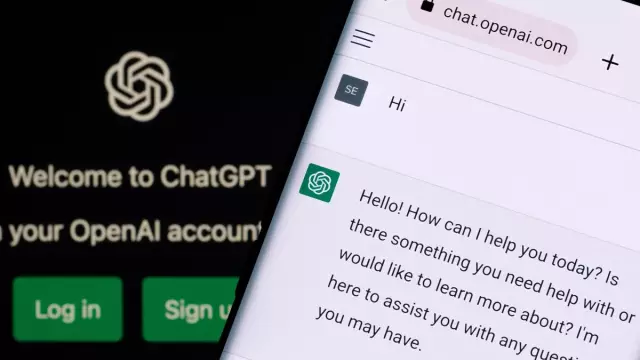
Пакетное развлечение MS-DOS: Всем привет! Мы собираемся увидеть секреты и работу MS-DOS
